qq电脑版怎么扫码登录 QQ电脑版如何使用扫码登录
更新时间:2024-04-02 13:45:33作者:jiang
随着移动互联网的快速发展,扫码登录成为了一种便捷的登录方式,而QQ电脑版也紧跟潮流,推出了扫码登录功能,让用户无需输入账号密码,只需简单扫描二维码即可登录。这一功能的推出,不仅提升了用户的使用体验,还加强了账号的安全性。接下来我们将详细介绍QQ电脑版如何使用扫码登录,让大家更加方便地享受QQ带来的种种功能。
方法如下:
1先下载电脑版QQ,打开后点击右下角的二维码界面。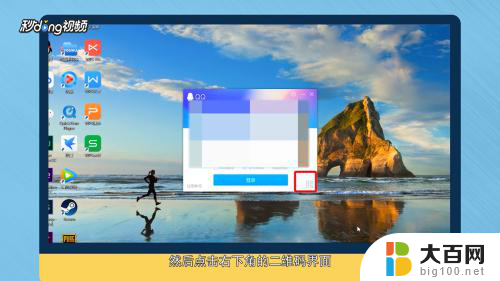 2进入扫码界面后,掏出手机,打开手机QQ。
2进入扫码界面后,掏出手机,打开手机QQ。 3先选择右上角的“+”,点扫一扫,扫码界面对准桌面的二维码。
3先选择右上角的“+”,点扫一扫,扫码界面对准桌面的二维码。 4在扫描结果中点击允许登录QQ即可成功登录电脑QQ。
4在扫描结果中点击允许登录QQ即可成功登录电脑QQ。 5总结如下:打开电脑版QQ,点击右下角的二维码界面。掏出手机QQ,先选择右上角的“+”然后点扫一扫,用扫码界面对准电脑上的二维码,手机上点允许登录QQ。
5总结如下:打开电脑版QQ,点击右下角的二维码界面。掏出手机QQ,先选择右上角的“+”然后点扫一扫,用扫码界面对准电脑上的二维码,手机上点允许登录QQ。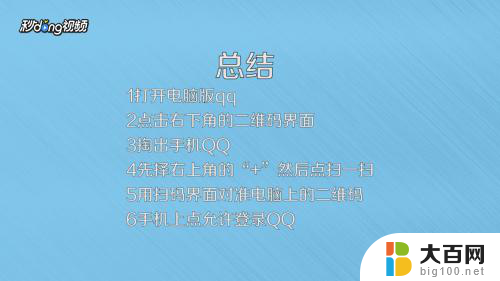
以上就是QQ电脑版如何使用扫码登录的全部内容,如果你遇到了这种情况,不妨根据以上方法来解决,希望这对大家有所帮助。
qq电脑版怎么扫码登录 QQ电脑版如何使用扫码登录相关教程
- 微信电脑怎么不用扫码登录 怎样在电脑上登录微信不用扫码
- 怎么扫码登录微信 手机微信扫码登录步骤
- 电脑登不了qq 电脑QQ登录不上去怎么办
- 为什么qq登录不了 电脑QQ登录不上去怎么办
- 电脑版qq浏览器怎么登录 QQ浏览器怎么注册并登录
- 如何登qq邮箱? QQ邮箱怎么登录电脑版
- qq登录地址显示不正确 QQ登录地显示错误如何解决
- 微信电脑端账号密码登录 电脑版微信如何使用账号密码登录
- 电脑可以登录qq但是打不开网页 电脑能登录QQ但无法访问网页怎么办
- qq电脑怎么退出登录 电脑QQ退出方法
- 如何解锁window的密码 笔记本电脑忘记密码怎么重置
- windows有没有一键还原 笔记本一键还原操作步骤
- windows怎样才能打开通知 如何在手机上打开接收消息通知
- 显示屏颜色怎么调的正常winds7 笔记本屏幕颜色设置教程
- wind10切换会卡声音 电脑开机声音卡顿的原因
- windows右键就卡死 电脑右键卡死怎么办
电脑教程推荐